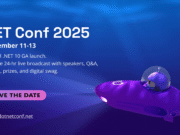Los lectores ayudan a respaldar a MSpoweruser. Es posible que recibamos una comisión si compra a través de nuestros enlaces.
Lea más en nuestra página de divulgación para saber cómo puede ayudar a MSPOWERUSER a sostener el equipo editorial.
El Panel de control es una herramienta poderosa en Windows 11 que brinda acceso a una amplia gama de configuraciones y utilidades del sistema. Sin embargo, encontrarlo no siempre es intuitivo, especialmente para usuarios nuevos en el sistema operativo. Esta guía lo guiará a través de varios métodos para ubicar rápida y fácilmente el Panel de control en Windows 11.
Ya sea que necesite ajustar la configuración de pantalla, administrar cuentas de usuario o configurar conexiones de red, el Panel de control es su destino. Cubriremos una variedad de métodos, asegurándonos de que pueda encontrarlo independientemente de su método de navegación preferido. ¡Vamos a sumergirnos en ello!
¿Dónde está el Panel de control en Windows 11?
Buscar en el menú Inicio es la forma más rápida y sencilla de acceder al Panel de control.
- Hacer clic en Menú inicio El icono está ubicado en la barra de tareas.
- Tipo “Panel de control” En la barra de búsqueda.
- Hacer clic en “Panel de control” Aplicaciones mostradas en los resultados de búsqueda.
Método 2: a través del cuadro de diálogo Ejecutar
El cuadro de diálogo Ejecutar proporciona una interfaz de línea de comandos directa para iniciar aplicaciones.
- prensa Tecla de Windows + R para abrir el cuadro de diálogo Ejecutar.
- Tipo “control” (sin comillas) en el cuadro.
- prensa ingresar o haga clic “bueno”.
Método 3: a través de la terminal de Windows
Windows Terminal ofrece una interfaz de línea de comandos que también se puede utilizar para abrir el Panel de control.
- Haga clic derecho sobre él Menú inicio icono
- seleccionar “Terminal de Windows” o “Terminal de Windows (Administrador)”.
- Tipo “control” (sin las comillas) en la ventana de terminal.
- prensa ingresar.
Método 4: crear un acceso directo en el escritorio
Para un acceso aún más rápido, cree un acceso directo en el escritorio en el Panel de control.
- Haz clic derecho en un espacio vacío tuyo De oficina.
- seleccionar “nuevo” Y luego “atajo”.
- En el campo “Escribir ubicación del artículo”, ingrese “control” (sin comillas).
- hacer clic en “Próximo”.
- Introduzca un nombre para el acceso directo, por ejemplo “Panel de control”.
- hacer clic en “finalizado”.
Fijar el Panel de control a la barra de tareas o al menú Inicio permite el acceso con un solo clic.
- buscar “Panel de control” Usando la búsqueda del menú Inicio (como se describe en el Método 1).
- Haga clic derecho sobre él “Panel de control” aplicación en los resultados de búsqueda.
- seleccionar “Anclar a la barra de tareas” o “Fijar para empezar”.
Consejos para un fácil acceso
- Recuerde el comando “control”: La forma más rápida de iniciar el Panel de control es escribir “control” en el cuadro de diálogo Ejecutar o en la Terminal de Windows.
- Utilice la barra de búsqueda con frecuencia: La búsqueda en el menú Inicio es tu amiga. Acostúmbrate a usarlo para todo tipo de aplicaciones.
- Personaliza tu menú Inicio: Fije las configuraciones utilizadas con frecuencia directamente al menú Inicio para obtener un acceso más rápido que a través del Panel de control.
Comparar la navegación del panel de control
Aquí hay una comparación rápida de los métodos discutidos:
| método | velocidad | Fácil de usar | Personalización |
|---|---|---|---|
| Búsqueda del menú inicio | moderado | alto | menos |
| Ejecutar cuadro de diálogo | alto | moderado | menos |
| Terminal de Windows | moderado | moderado | menos |
| Acceso directo al escritorio | alto | alto | alto |
| Anclar a la barra de tareas/menú de inicio | alto | alto | moderado |
Acceso rápido a la configuración del sistema
Encontrar el Panel de control en Windows 11 no tiene por qué ser una tarea ardua. Con estos métodos, puede acceder rápidamente a la configuración que necesita para personalizar su sistema y mantenerlo funcionando sin problemas.
Preguntas frecuentes
¿Cómo abro el panel de control como administrador? No puede abrir el Panel de control directamente como administrador. Sin embargo, muchas configuraciones individuales dentro del Panel de control requieren privilegios de administrador y se los solicitarán cuando intente cambiarlos.
¿Por qué no puedo encontrar el Panel de control en el menú Inicio? Asegúrate de escribir “panel de control” correctamente en la barra de búsqueda. Si aún no aparece, asegúrese de que la Búsqueda de Windows esté funcionando correctamente.
¿Se está reemplazando el Panel de control en Windows 11? Microsoft está moviendo lentamente el Panel de control a la aplicación Configuración. Sin embargo, el Panel de control todavía está presente y hay muchas configuraciones que aún no están disponibles en la aplicación Configuración.
¿Cuál es la diferencia entre el Panel de control y la aplicación Configuración? El Panel de control es una interfaz heredada para administrar la configuración del sistema, mientras que la aplicación Configuración es la interfaz moderna que Microsoft está avanzando para consolidar todas las configuraciones en la aplicación Configuración con el tiempo.
¿Puedo personalizar el panel de control? Sí, puede personalizar la vista del Panel de control cambiándola a la vista “Categoría”, “Icono grande” o “Icono pequeño”. Esto puede hacer que sea más fácil encontrar la configuración que necesita.
Edgar es un editor tecnológico con más de 10 años de experiencia, especializado en IA, tecnologías emergentes e innovación digital. Proporciona artículos claros y atractivos que simplifican temas complejos y, al mismo tiempo, cubren la seguridad y la privacidad para ayudar a los lectores a proteger sus vidas digitales.